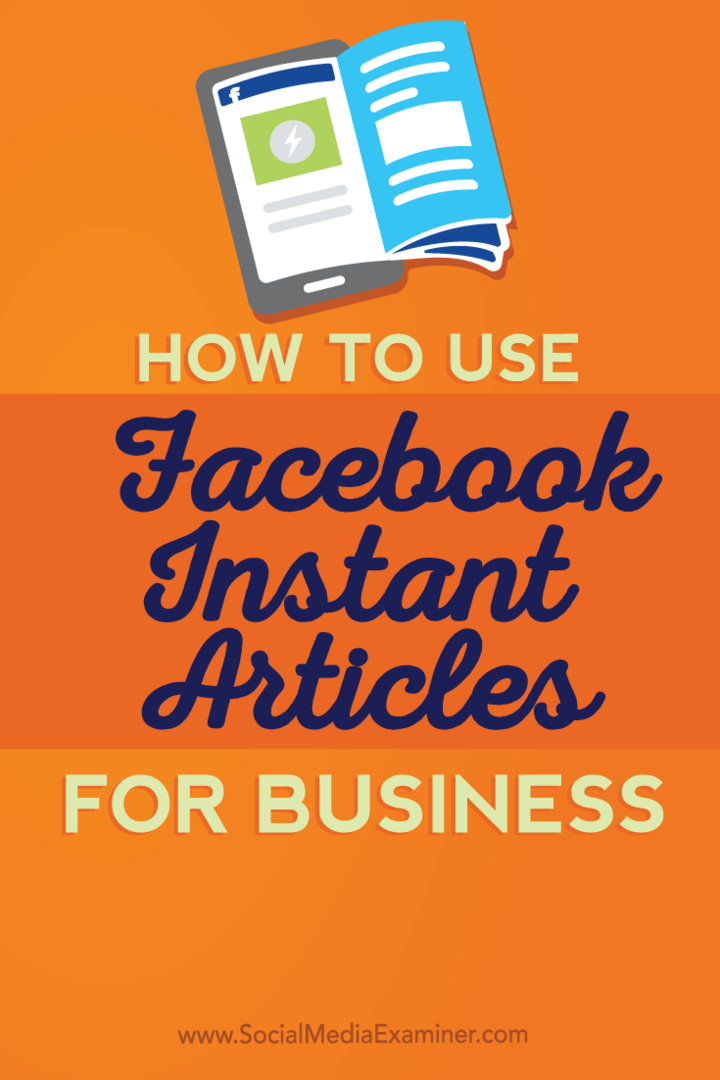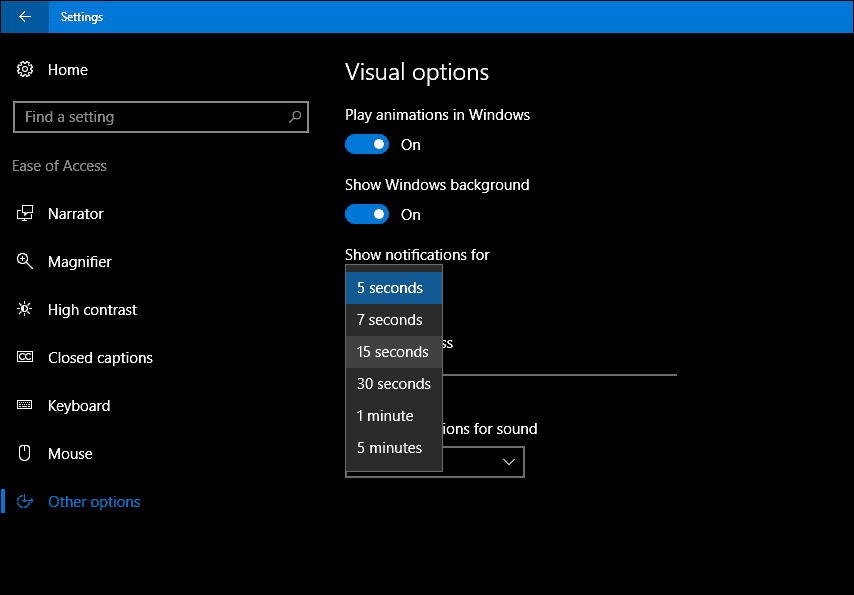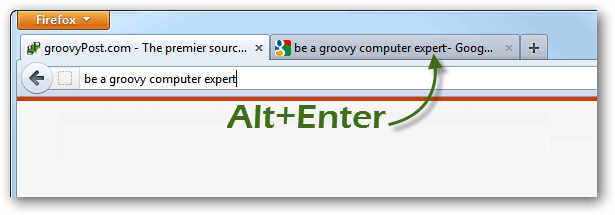Hogyan használjuk a Facebook azonnali cikkeit üzleti célokra: Social Media Examiner
Facebook Azonnali Cikkek Facebook / / September 25, 2020
 Szeretne közzétenni tartalmát a Facebook-on?
Szeretne közzétenni tartalmát a Facebook-on?
Kíváncsi vagy, hogyan kell használni a Facebook azonnali cikkeket?
Ebben a cikkben fedezzen fel mindent, amit tudnia kell a Facebook azonnali cikkeinek közzétételéhez, amelyek kiemelkednek a Facebook hírcsatornájában.
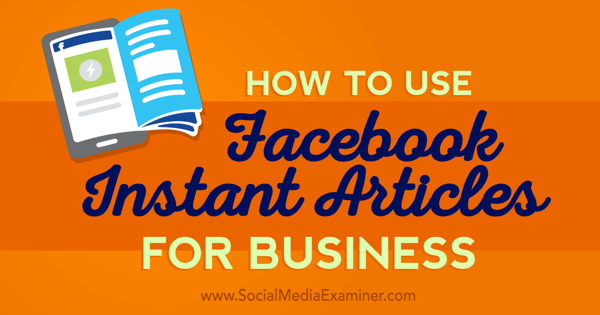
A szerkesztő megjegyzése: Az azonnali cikkek felülvizsgálati folyamata most lehetővé teszi a kiadók számára, hogy 10 cikkel nyújtsa be, az eredetileg szükséges 50 cikk helyett.
# 1: Iratkozzon fel az azonnali cikkekre
Az első lépés a Facebook azonnali cikkei használatának megkezdésében az Feliratkozás. Ezen az oldalon te válassza ki az oldalát azon oldalak listájából, amelyekhez hozzáfér.
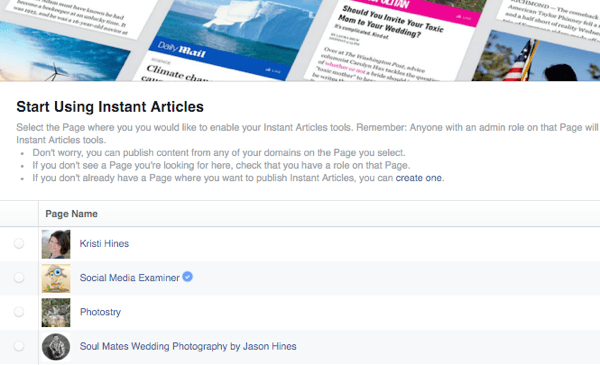
Ezután jelölje be a jelölőnégyzetet megállapodnak abban, hogy Azonnali cikkek feltételei és kattintson az Azonnali cikkek engedélyezése gombra.

# 2: Fedezze fel a telepítési területet
Miután engedélyezte az Azonnali cikkek lehetőséget, az Azonnali cikkek beállítási területére kerül.
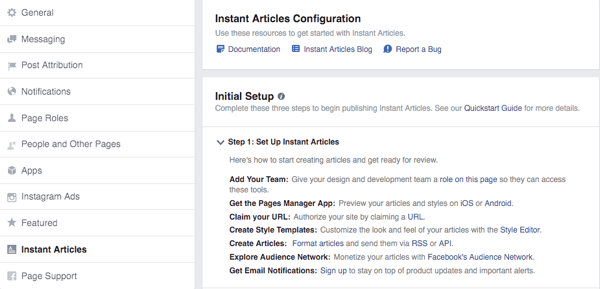
Az Azonnali cikkek menüopciót az oldal beállításainak bal oldalsávján látja.
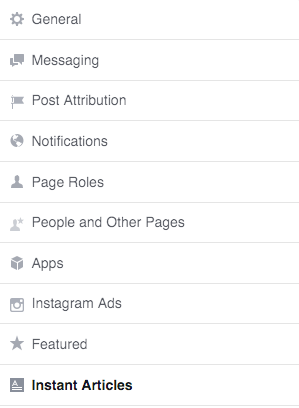
Meglátja az Azonnali cikkek konfigurálásának gyors útmutatóját.
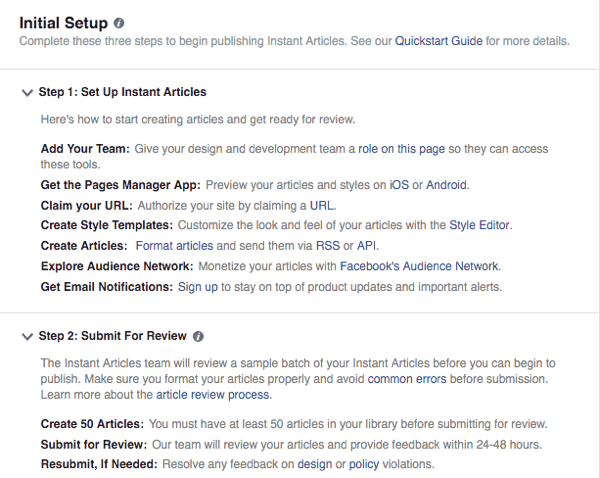
Alatta láthatja azokat a kezdeti eszközöket, amelyekre szüksége van ahhoz, hogy tartalmát elküldhessük az Azonnali cikkek felülvizsgálatához.
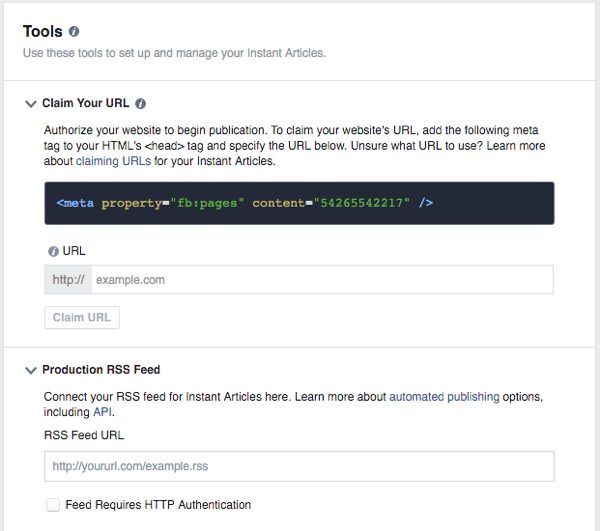
# 3: Ismerje meg az azonnali cikkeket
Ha nem tette meg olvas felkészülés a Facebook azonnali cikkekre, most itt az ideje. Ezen kívül erősen ajánlom olvassa el a Gyors üzembe helyezési útmutató és Dokumentáció Facebook linkek a beállítás kezdetekor, mielőtt belemerülne a szerszámokba. Ez biztosítja, hogy a kezdetektől fogva megfelelően beállítsa az Azonnali cikkeket.
Miután tudta, hogyan szeretné beállítani az azonnali cikkeket, hajtsa végre a következő lépéseket.
# 4: Igényelje URL-jét
Az azonnali cikkek beállításának első lehetősége a igényelje URL-jét. Tudjon meg többet arról, hogy milyen URL-t igényeljen azonnali cikkeihez itt. Miután meghatározta az igényelni kívánt URL-t, Ön adja hozzá a megadott kódot utasítás szerint és írja be az URL-t az eszközeibe.
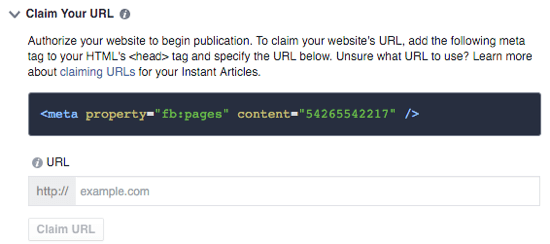
Miután sikeresen végrehajtotta ezt a lépést, megerősítő üzenetet kap, és képes lesz rá adjon hozzá URL-eket, ha szükséges.
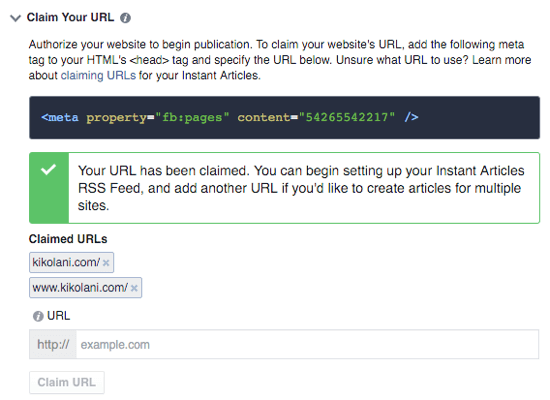
# 5: Állítsa be RSS-hírcsatornáját
A cikkek automatikus közzétételéhez azonnali cikkekben be kell állítania RSS-hírcsatornáját. tudsz használja a termelési hírcsatornát (a blog fő RSS-hírcsatornáját) vagy egy fejlesztő RSS-hírcsatornát hogy csak Ön látja tesztelési célokra. Ezek közötti különbségekről olvashat itt.
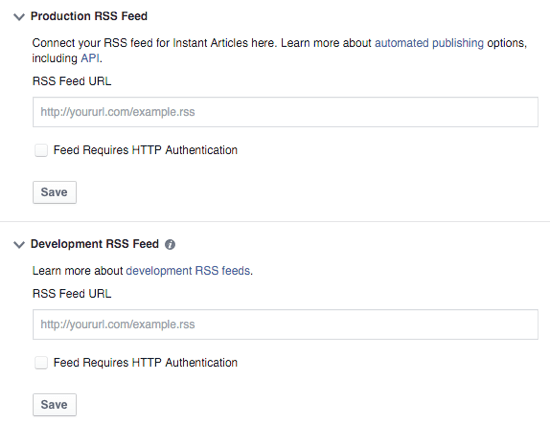
Saját tárhelyű WordPress felhasználók számára
Amint azt az azonnali cikkekre való felkészülésben említettük, az önállóan üzemeltetett WordPress-felhasználók ezt megtehetik telepítsen egy beépülő modult a tartalom és az RSS-hírcsatorna optimalizálásához a Facebook azonnali cikkei számára. tudsz használja a hivatalos plugin, amelyet a WordPress és a Facebook fejlesztett ki vagy a PageFrog bővítményamely magában foglalja a Google AMP optimalizálását is.
A PageFrog beépülő modul kezdeti beállítása sokkal egyszerűbb, mert a hivatalos beépülő modul megköveteli, hogy hozzon létre egy Facebook alkalmazást az Azonnali cikkek számára, amelynek néha konfigurációs problémái vannak. De a hivatalos plugint a WordPress és a Facebook fejlesztette ki, ami megbízhatóbbá teheti.
Vegye figyelembe, hogy bár ezek a bővítmények segítenek optimalizálni tartalmát a Facebook azonnali cikkei számára, nem javítanak ki sok olyan hibát, amelyet a Facebook azonnali cikkek nem engedélyeznek. A 9. lépésben többet megtudhat arról, hogyan találhatja meg azokat.
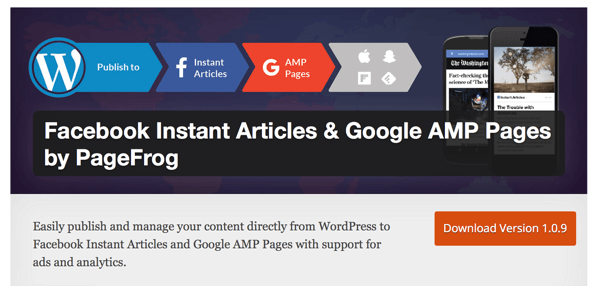
Drupal felhasználók számára
A Drupal felhasználói megtehetik hivatkozni ezt az útmutatót a webhely optimalizálásáról a Facebook azonnali cikkei számára.
Tárolt platform felhasználók számára
Azok, akik a Medium, a Tumblr, a WordPress.com és hasonló oldalakon blogolnak, meg kell várja meg, amíg ezek a platformok optimalizálódnak a Facebook azonnali cikkei számára. E platformok hivatalos oldalainak néhány cikk-helyszíni ellenőrzése után úgy tűnik, hogy még nem optimalizálták őket a Facebook azonnali cikkei számára.
Platform felhasználók számára, akik szerkeszthetik webhelyük kódját
Ha platformot használ, és jól tudja szerkeszteni a webhely kódját, akkor megteheti utal fejlesztői útmutató a Facebook azonnali cikkekhez hogy saját maga optimalizálja a tartalmát.
A közzététel egyéb módjai
Megismerheti a tartalom Facebook Instant Article formátumban történő közzétételének alternatív módjait is. További információ a biztonságos létrehozásáról RSS csatorna, a API, és harmadik fél partnereiakik eszközöket nyújtanak a Facebook Instant Article-optimalizált tartalom létrehozásához.
# 6: Konfigurálja a bevételszerzési beállításokat
Ha azonnali cikkek bevételszerzését tervezi, itt konfigurálja ezeket a lehetőségeket.
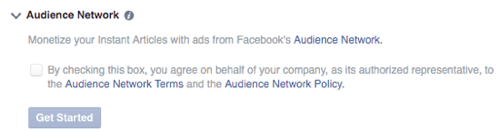
Ha ezt a lehetőséget választja, akkor meg kell állítsa be a Közönség hálózati fiókját és számos egyéb lehetőséget. Nem mehet vissza, ha az Első lépések gombra kattint.
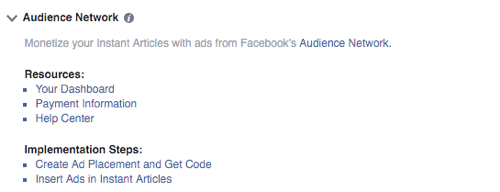
Miután beállította a Közönség hálózati fiókját, kövesse a fenti linkeken látható megvalósítási lépéseket.
# 7: Márkázzon cikkstílusait
Ezután tervezze meg azonnali cikkstílusait. Cikkei így fognak kinézni a látogatóknak a Facebook alkalmazásban. Amikor te kattintson az alapértelmezettre, vagy adjon hozzá egy új stílust, eljutsz konfigurálja az összes részletet a fejléctől a láblécig hogy az megfeleljen a márkádnak.
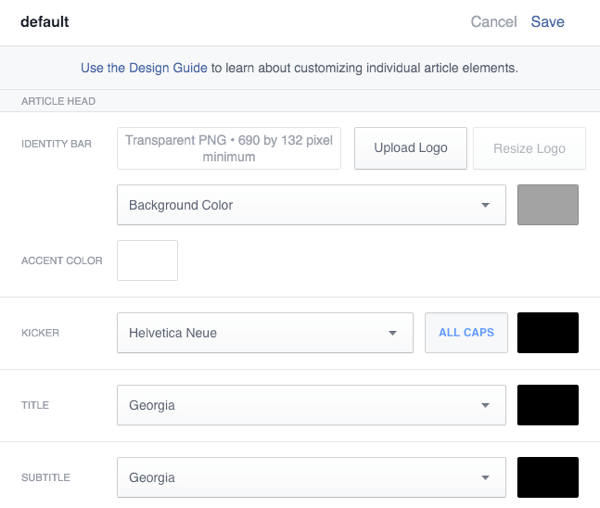
# 8: E-mail értesítések beállítása
Az Eszközök alatt az utolsó lehetőség az e-mail értesítések beállítása. Ha szeretné e-maileket kap az azonnali cikkekkel kapcsolatos problémákról, mindenképpen ellenőrizze őket itt.
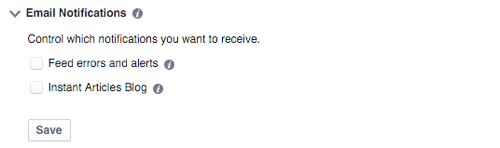
# 9: Ellenőrizze a Publishing Tools hibáit
Miután befejezte az Azonnali cikkek beállításának konfigurálását, megteheti keresse meg a Közzétételi eszközöket az azonnali cikkek megtekintéséhez.
Szerezzen YouTube marketing képzést - online!

Javítani szeretné elkötelezettségét és eladásait a YouTube segítségével? Ezután csatlakozzon a YouTube marketingszakértők legnagyobb és legjobb összejöveteléhez, amikor megosztják bevált stratégiáikat. Lépésről-lépésre élő, erre összpontosító utasításokat kap YouTube stratégia, videók készítése és YouTube hirdetések. Legyen vállalata és ügyfelei YouTube-marketinghőse, amikor olyan stratégiákat valósít meg, amelyek bizonyított eredményeket érnek el. Ez egy élő online képzési esemény a barátaidtól a Social Media Examiner-nél.
KATTINTSON IDE A RÉSZLETEKHEZ - AZ AKCIÓ SZEPTEMBER 22-NEK VÉGE!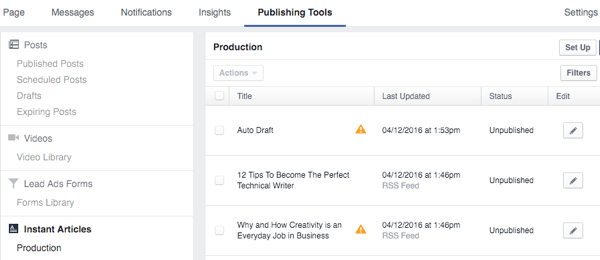
Itt figyelmeztetnek minden esetleges hibára, mielőtt cikkei elküldenék őket a Facebook-hoz felülvizsgálatra, amint azt az Alert szimbólumok is jelzik.
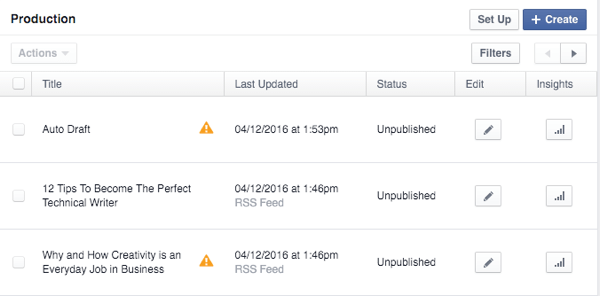
Amikor te kattintson a cikk melletti Szerkesztés ikonra, tudsz nézze meg, mi a probléma ezzel a cikkel.
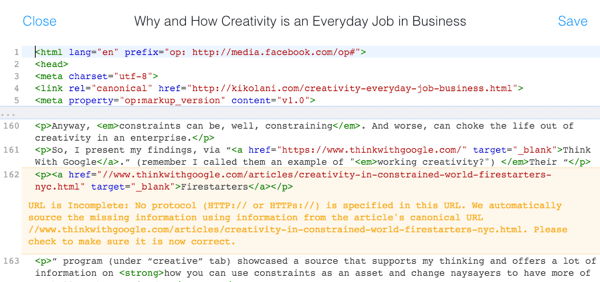
tudsz a hiba kijavításához szerkesszen a Publishing Tools alkalmazásban, de bizonyos esetekben érdemes lehet a szerkesztéshez térjen vissza a webhely eredeti cikkéhez, mivel a hiba a rendszeres webhely látogatóit is érinti. Vagy megteheti mindkettőt.
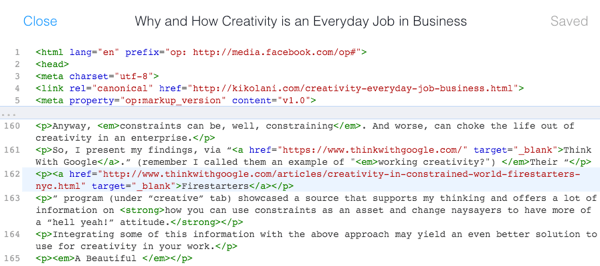
Ha nem tudja elhárítani a hibát a Publishing Tools segítségével, akkor tegye meg a webhelyén, és mielőtt cikkét benyújtaná felülvizsgálatra, győződjön meg arról, hogy a változás tükröződik a Publishing Tools alkalmazásban. A 12. lépésben megtudhatja, miért fontos ez.
# 10: A cikkek előnézete a Facebook Pages alkalmazásban
Ha még nincs meg, töltse le a Facebook Oldalak alkalmazást iOS vagy Android eszközére. Ez lehetővé teszi számodra megtekintheti az azonnali cikkeket hogy megnézzék, hogyan néznek ki a Facebook alkalmazás látogatói számára. Ezt csináld meg, menjen az oldalára, és érintse meg a jobb alsó sarokban található három pontot az oldal beállításaihoz. Azután érintse meg az Azonnali cikkek elemet.
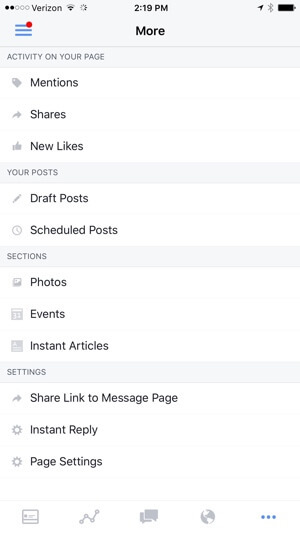
Attól függően, hogy Produkciós vagy Fejlesztői hírcsatornát használt, az egyik vagy a másik területen cikkeket kell látnia.
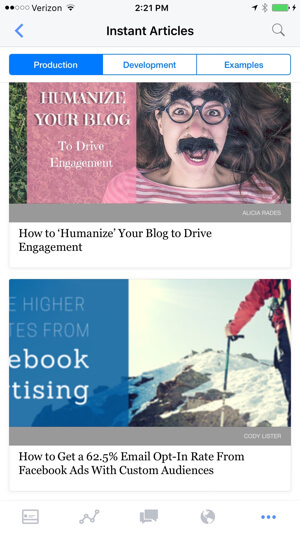
Megérintheti azokat megnézheti, hogyan néznek ki a webhelye cikkei azonnali cikkekként.
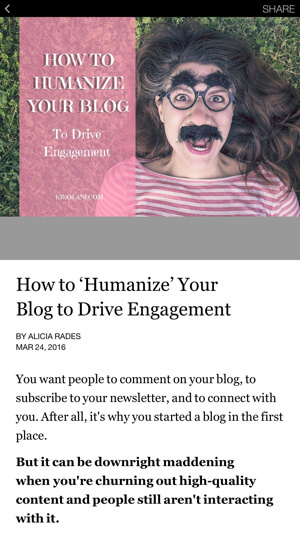
Ha valami nem tetszik, akkor megteheti az asztali böngészőben lépjen az Oldalbeállítások> Azonnali cikkek> Eszközök> Stílusok oldalra és változtasson a stílusán, miközben előnézeti cikkeit az Oldalak alkalmazásban. Mint te mentse a stílus változásait, akkor látni fogja, hogy ezek a változtatások szinte azonnal alkalmazódnak az alkalmazásban előnézeti cikkre. Ez segíthet meghatározni például az azonosítósáv logójának megfelelő méretét, a háttérszíneket, a fejléc színeit és más tervezési elemeket.
Te is hasonlítsa össze cikkeit a Példák alatt található cikkekkel megbizonyosodni arról, hogy cikkei ott vannak-e, ahol lenniük kell a Facebook azonnali cikkek optimalizálása szempontjából.
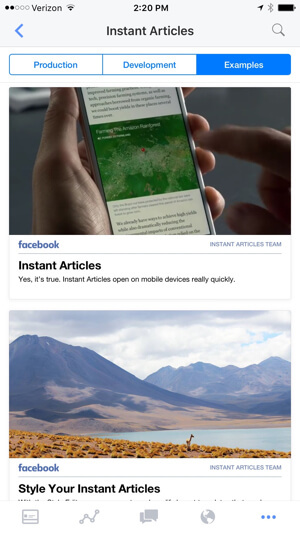
# 11: cikkek elküldése felülvizsgálatra
Ha az összes lehetőséget helyesen teljesítette, és úgy gondolja, hogy az előnézetek jól mutatnak, akkor képesnek kell lennie arra kattintson az Első beállítás területen a Küldés ellenőrzésre gombra.
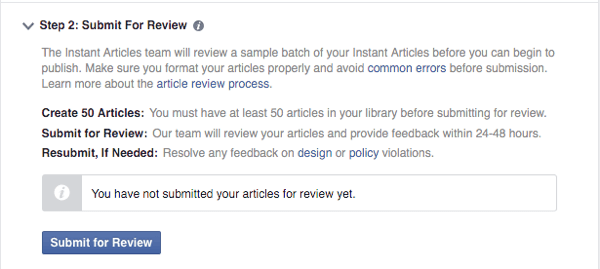
Ha az Ön számára nem érhető el, akkor nézze át újra az alábbi Eszközöket. Néha hibaüzenet vár arra, hogy megerősítsen vagy módosítson egy adott beállítást, amelyet esetleg elmulasztott. Miután ez tisztázott, a gombnak aktívnak kell lennie.
Egy másik probléma, amely miatt a gomb nem érhető el, nem felel meg az 50 cikk benyújtására vonatkozó követelménynek. Ügyeljen arra, hogy ellenőrizze a Kiadói eszközöket, hogy 50 cikk legyen-e a könyvtárában hogy a Facebook ellenőrizze. Ha nem, akkor lehet, hogy várnia kell, amíg RSS-hírcsatornája 50 cikket felvett a könyvtárába, és ekkor elküldheti felülvizsgálatra.
Miután ezt megtette, meg kell tennie várjon 24-48 órát, amíg a Facebook csapata áttekinti cikkeit megfelelő optimalizálásuk érdekében. Akkor cikkei készen állnak arra, hogy Facebook Instant cikkekké váljanak.
# 12: Mi történik, ha először nem kapják meg a jóváhagyást
Ha sok hibával küldi el tartalmát (ha átugrotta a 9. lépést), akkor 24-48 óra elteltével megtalálhatja ezt az értesítést az oldal beállításainak Azonnali cikkek szakaszában. Vegye figyelembe, hogy előfordulhat, hogy erről nem kap értesítést vagy e-mailt, ezért gyakran ellenőriznie kell ezt a területet.

A jó hír az, hogy megteszi részletes okokat kap arra, hogy a Facebook miért nem hagyta jóvá az Ön tartalmát, egészen addig, hogy a webhelye mely cikkei mely szabályokat sértették meg.
A rossz hír az, hogy muszáj tisztítsa meg a Facebook által talált hibákat, és küldje el újra tartalmát felülvizsgálatra, miután 10 új cikket készített a webhelyén. Az előállított tartalom mennyiségétől függően ez napokat, heteket vagy akár hónapokat is igénybe vehet. Ezért rendkívül fontos, hogy ön győződjön meg róla, hogy tartalmát az első alkalommal megfelelően optimalizálta a Facebook azonnali cikkekhez.
Ebben a szakaszban, ha nem tudta szerkeszteni az azonnali cikkeket a Publishing Tools alkalmazásban, akkor most már képesnek kell lennie erre, bár egyes kérdéseket jobb lehet szerkeszteni a webhelyén, mint a Facebookon. Miután 10 új cikk van a könyvtárában, az Újraküldés ellenőrzésre gomb engedélyezve lesz. Ismét ellenőrizze a Publishing Tools legújabb 10 cikkét, hogy megbizonyosodjon arról, hogy egyiken sincsenek figyelmeztetések a siker érdekében!
# 13: Miután jóváhagyták
Miután jóváhagyta a Facebook azonnali cikkeket, az alábbiak láthatók az oldal Azonnali cikkek beállításai között.
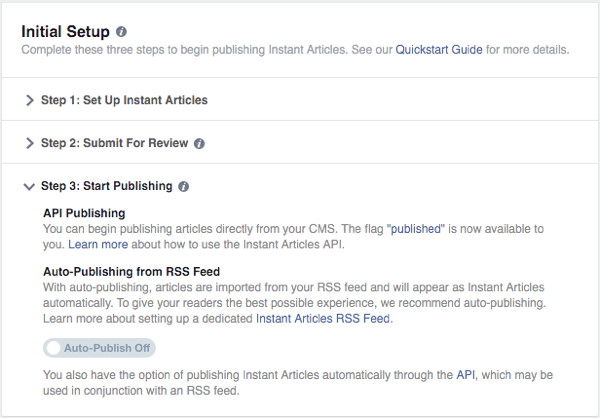
Ha minden közzétett cikkét automatikusan azonnali Facebook-cikké akarja változtatni, akkor az Automatikus közzététel beállítást Be értékre állíthatja, amely ezt az értesítést kapja.
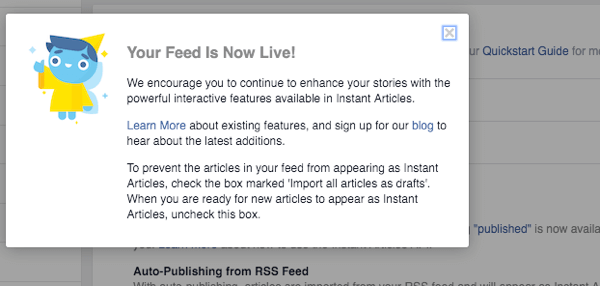
Innentől kezdve megteheti használja a Kiadói eszközt a cikkek szerkesztésének folytatásához szükség szerint (például adjon hozzá bónusz tartalmat a Facebook alkalmazás felhasználói számára, vagy távolítsa el a mobilon nem jól működő tartalmat), cikkeket tegyen közzé, amelyeket elküldött felülvizsgálatra, vagy törölje azokat a cikkeket, amelyeket nem szeretne az Azonnali cikkben Felsorakozni.
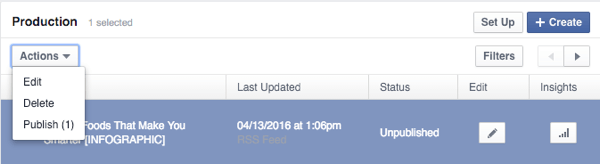
Te is kattintson az egyes cikkek melletti Insights ikonra, hogy lássa, hogyan teljesít a Facebook alkalmazás felhasználói között, amint ez a példában látható a Fejlesztői dokumentáció.
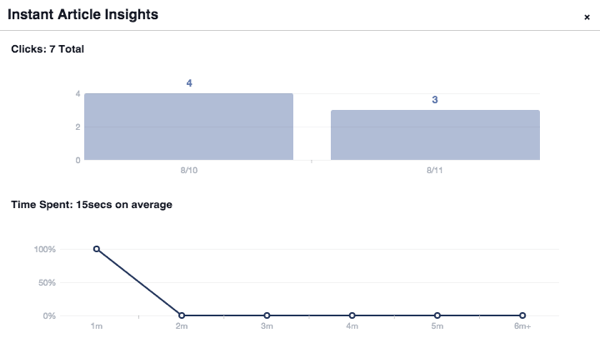
Érdemes elkezdenie vizsgálni további eszközöket is, amelyek segítenek minél többet kihozni a Facebook azonnali cikkekből.
Például, ha még nem tette meg, akkor meg kell tanulnia, hogyan kell győződjön meg arról, hogy elemző eszközei nyomon követik-e a Facebook Instant Article olvasóit. Érdemes lehet próbáld ki a A / B tesztelő eszköz that Share Ez kifejezetten a Facebook azonnali cikkek tesztcímeinek tesztelésére szolgál. Vagy ha az elején nem szerette volna bevételszerezni a tartalmát, de most megtette, akkor többet megtudhat a Facebook Közönséghálózat.
Vegye figyelembe, hogy az ebben a cikkben hivatkozott összes mobilalkalmazás-képernyőkép és -irányzat a Facebook mobilalkalmazások iPhone-verzióira vonatkozik. Lehetséges, hogy léteznek Android-mobilalkalmazás-opciók, amelyek azonban részletesen eltérhetnek.
Mit gondolsz? Tervezi-e a tartalom optimalizálását a Facebook azonnali cikkei számára? Mi volt eddigi tapasztalata? Tudassa velünk az alábbi megjegyzésekben!